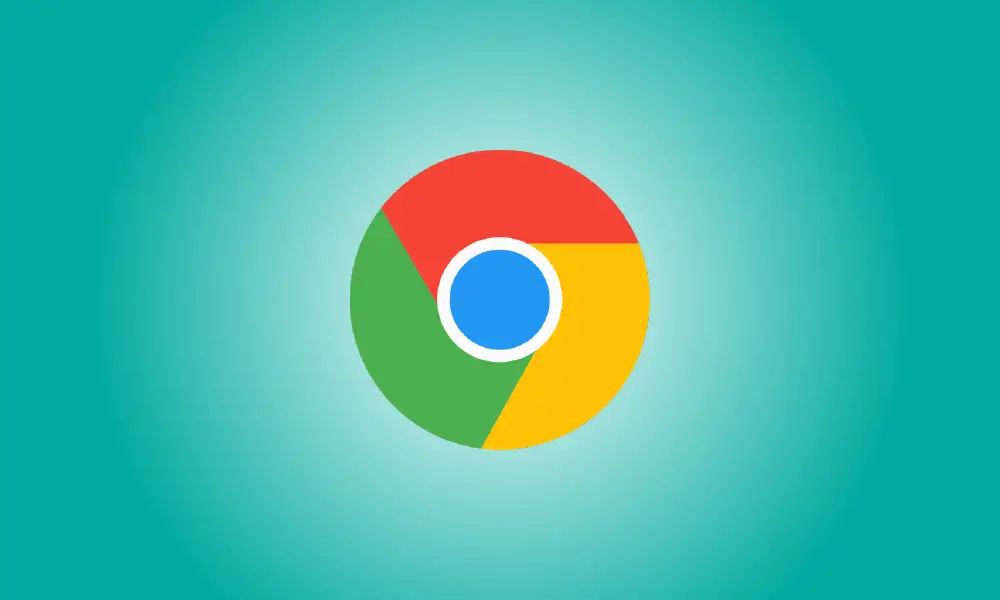Introduction
Fin mars 2022, Google Chrome a lancé une fonctionnalité "Panneau latéral" qui vous permet d'accéder rapidement à vos signets et à votre liste de lecture. Nous allons vous apprendre à désactiver le bouton Panneau latéral dans la barre d'outils Chrome si vous ne voulez pas le voir.
Le panneau latéral est un hybride du dossier "Autres signets" et de la liste de lecture. Chacun a son propre onglet dans la barre latérale. Le symbole est situé dans le coin supérieur droit du navigateur Chrome, près de l'icône de votre profil.
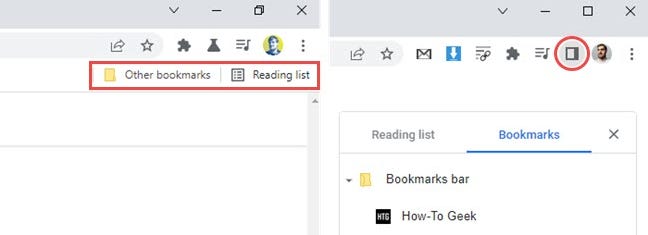
Nous devrons utiliser un indicateur de fonctionnalité Chrome pour désactiver le panneau latéral. Il y a une raison pour laquelle les drapeaux sont cachés. Ils peuvent induire un comportement indésirable ou être supprimés ultérieurement, comme cela est probable dans ce cas. Le 25 mars 2022, nous avons essayé cela avec Chrome 99.
Pour commencer, lancez Google Chrome sur votre ordinateur Windows, Mac ou Linux. Ensuite, dans la zone d'adresse, entrez chrome://flags et appuyez sur Entrée.
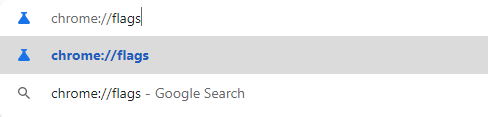
Dans le champ de recherche supérieur, tapez "Panneau latéral".
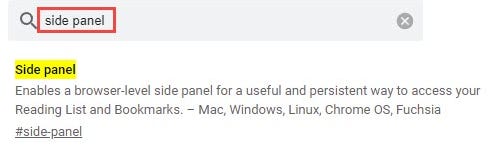
Ensuite, choisissez le drapeau "Panneau latéral" dans le menu déroulant et réglez-le sur "Désactivé".

Chrome vous demandera de redémarrer le navigateur pour que les modifications prennent effet. En bas de l'écran, cliquez sur l'icône bleue "Relancer".
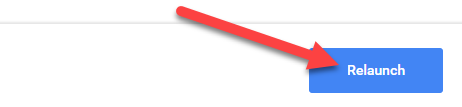
C'est la seule chose qu'il y a à faire. Le symbole du panneau latéral sera supprimé lors du redémarrage de Chrome. Vos signets sont toujours accessibles via le symbole de menu à trois points à côté de l'icône de votre profil. Vous pouvez également activer ou désactiver rapidement la liste de lecture Chrome.